Položky v priečinkoch vo vyhľadávači je možné usporiadať azoskupené rôznymi spôsobmi. Máte obvyklé možnosti zoradenia dátumu, zoradenia typu, možnosti zoradenia podľa veľkosti, zoradenia podľa značiek a ešte oveľa viac. Môžete si však všimnúť, že keď nastavíte predvolenú skupinu priečinkov v aplikácii Finder pre konkrétny priečinok, bude sa resetovať. Keď ju znova navštívite, skupiny sú preč a vaše súbory používajú predvolené pravidlá zoradenia. Tu je návod, ako môžete nastaviť predvolené zoskupenie súborov pre priečinok v aplikácii Finder a skutočne ho nechať prilepiť.
Predvolené zoskupovacie priečinky
Existujú dva spôsoby, ako to urobiť. Vyberte si, čo sa vám najviac páči, ale ani lepšie, ani pohodlnejšie ako druhé.
Povoliť skupiny z kontextovej ponuky
Prejdite do priečinka, ktorý chcete zoradiťpohľad na. Pravým tlačidlom myši v ňom kliknite av kontextovej ponuke vyberte možnosť „Použiť skupiny“. Pravým tlačidlom myši kliknite ešte raz do priečinka a vyberte možnosť „Zoskupiť podľa“. Z podponuky vyberte spôsob triedenia súborov v priečinku, tj podľa značky, dátumu, veľkosti atď.

Možnosti zobrazenia vyhľadávača
Otvorte priečinok, ktorý chcete zoradiťpohľad na. Na paneli s ponukou prejdite na položku Zobraziť> Zobraziť možnosti zobrazenia. Uistite sa, že získavate možnosti zobrazenia pre priečinok a nie pre pracovnú plochu. V okne, ktoré sa otvorí, je rozbaľovacia ponuka „Zoskupiť podľa“. Otvorte ho a vyberte, ako chcete zoskupiť súbory v priečinku. To je o tom.
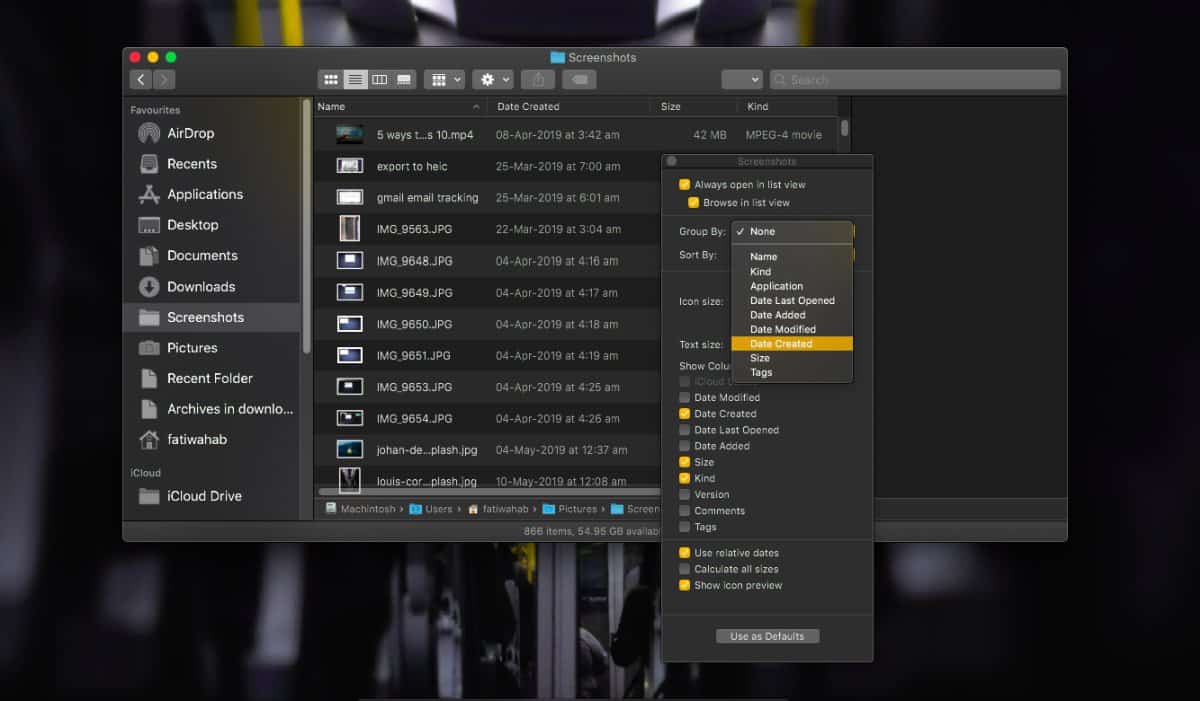
Keď priečinok otvoríte nabudúce, bez ohľadu na to, či je po reštarte alebo po prebudení počítača Mac z režimu spánku, zoskupenie sa stále zachová. Všetky nové súbory, ktoré pridáte, sa tiež zodpovedajúco zoskupia.
Táto možnosť je nastavená pre jednotlivé priečinky,všimnete si, že v okne Možnosti zobrazenia je tlačidlo „Použiť ako predvolené“. Ak naň kliknete, rovnaké zoskupenie sa použije vo všetkých zložkách. Ak vždy uprednostňujete usporiadanie súborov určitým spôsobom, je to spôsob, ako to urobiť. Bude sa vzťahovať na všetky priečinky, ktoré momentálne máte, a na všetky nové priečinky, ktoré vytvoríte. Stále môžete selektívne zmeniť zoskupenie pre konkrétny priečinok. Všetko, čo musíte urobiť, je navštíviť okno Možnosti zobrazenia pre danú zložku a vybrať inú metódu zoskupovania.
MacOS je v niektorých oblastiach dosť flexibilný, najmä pokiaľ ide o vlastné nastavenia súborov a priečinkov.













Komentáre